機能
開くファイルを選択します。
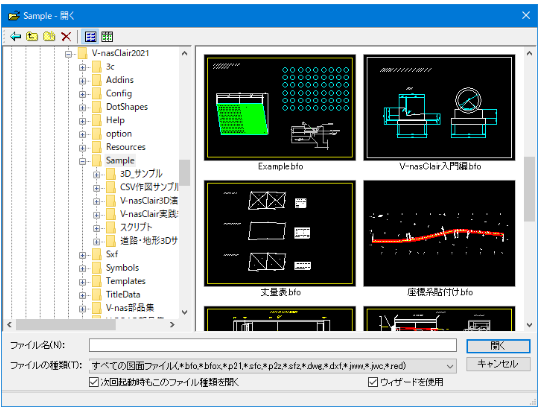
説明
![]() [最後に表示したフォルダへ移動]ボタン
[最後に表示したフォルダへ移動]ボタン
1つ前に表示したフォルダへ移動します。
![]() [1つ上のフォルダへ移動]ボタン
[1つ上のフォルダへ移動]ボタン
[フォルダ]ツリービューにて選択したフォルダの1つ上へフォルダが移動します。
![]() [新しいフォルダを作成]ボタン
[新しいフォルダを作成]ボタン
[フォルダ]ツリービューにて選択したフォルダの下に新しいフォルダを作成します。【新しいフォルダ:ダイアログ】
![]() [削除]ボタン
[削除]ボタン
[フォルダ]ツリービューまたは、[ファイル]リストにて選択したフォルダおよびファイルを削除します。削除前に削除を確認するメッセージが表示されます。
![]() [サムネール]ボタン
[サムネール]ボタン
[ファイル]リストに、V-nasClair/V-nas,AutoCAD,Jw_cad,SXFファイルの縮小版を表示します。(この簡単な絵をサムネールと呼びます。)
サムネールの保存については【名前を付けて保存:ダイアログ】を参照してください。
表示したサムネールは指定フォルダに保存し、次回から高速に表示します。『設定-その他』コマンドで保存フォルダ,保存サイズの上限,サムネールを作成するファイルのサイズ等の設定がすることができます。
![]() [詳細]ボタン
[詳細]ボタン
[ファイル]リストに、ファイル名,ファイルサイズ,ファイルの種類,更新日時を表示します。
[フォルダ]ツリービュー
必要なファイルが保存されているフォルダを選択します。
[ファイル]リスト
[フォルダ]ツリービューにて選択したフォルダの下にあるファイル,フォルダを一覧表示します。 ファイル名、またはサムネールをクリックし開きたいファイルを選択します。
<Shift>または<Ctrl>キーを押しながらクリックすると複数選択することができます。
[ファイル名]エディットボックス
これから開く物件のファイル名を選択または入力します。[ファイル]リストには、[ファイルの種類]コンボボックスで、選択されているファイル形式に対応する拡張子を持った図面を一覧表示します。
ファイル名にはワイルドカードが使用できます。
特定の拡張子を持つファイルの一覧を表示するには、アスタリスク(*),ピリオド(.)および3文字以内の拡張子を順にエディットボックスに入力して、<Enter>キーを押します。さらに別の拡張子を持つファイルの一覧を追加するには、セミコロン(;)で区切って入力します。例えば拡張子.bfoを持つファイルと拡張子.dxfを持つファイルの一覧を示す場合は*.bfo;*.dxfと入力します。
[ファイルの種類]コンボボックス
[ファイル]リストに表示するファイル形式を選択します。
[次回起動時もこのファイル種類を開く]チェックボックス
ONにすると再起動時にも最後に設定した[ファイル種類]を開くことができます。OFFの場合には常に 「V-nasファイル」が表示されます。
[ウィザードを使用]チェックボックス
[ファイルの種類]コンボボックスで「AutoCAD ファイル」もしくは「すべての図面ファイル」を選択した場合に表示されます。
ONにしてAutoCADファイル(*.dwg, *.dxf)を開くと【ウィザード:ダイアログ】が起動します。

